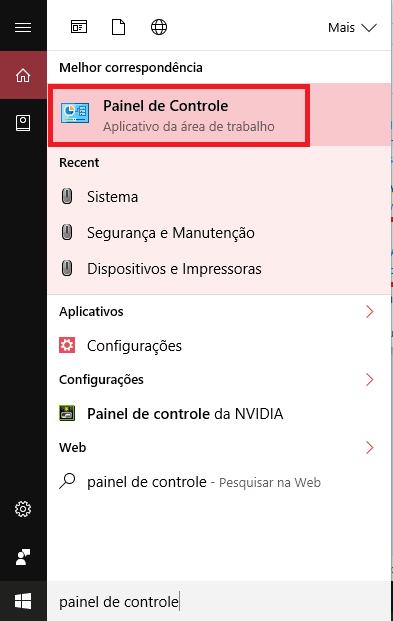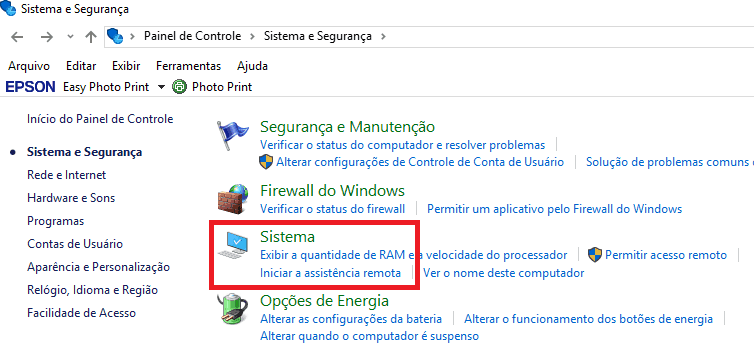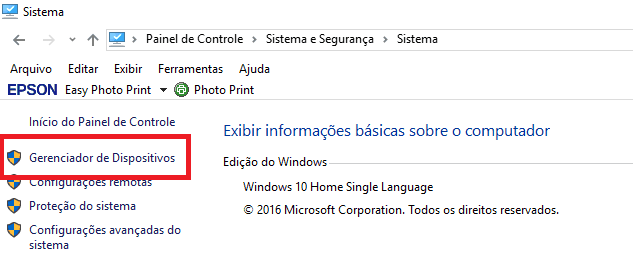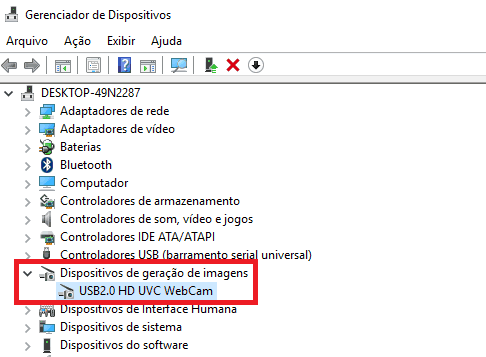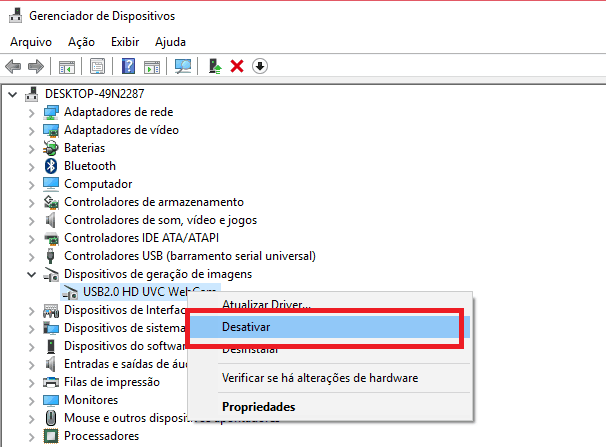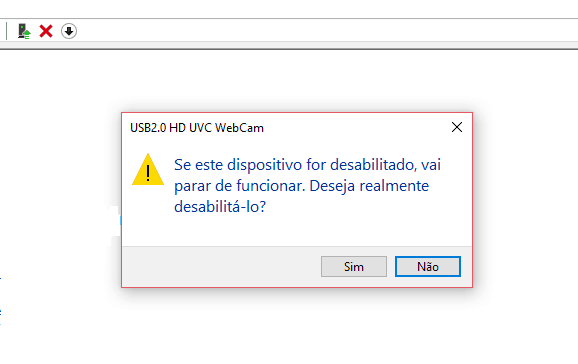Leia também: Como desligar o uso automático da webcam no Windows 10
Como desativar a webcam
No geral, é bem fácil de desativar a webcam de um computador que usa o Windows como sistema operacional. Neste caso, estamos nos referindo aos PCs que já vêm com uma câmera embutida, já que se o acessório vier separado, basta desconectá-lo da máquina. Para começar, você deve abrir o “Painel de Controle” do seu computador. Você pode fazer através da busca do menu Iniciar ao pesquisar pelo termo, como fizemos na imagem abaixo:
Em seguida, entre todas as opções disponíveis, será necessário clicar em “Sistema” para prosseguir.
Você verá diversas opções na página principal, mas deve clicar em “Gerenciador de dispositivos” na parte esquerda da tela.
Isso abrirá uma nova janela com uma grande lista dos diversos dispositivos instalados em seu PC, incluindo a webcam. Para encontrá-la, basta clicar na opção “Dispositivos de geração de imagens”.
Você verá o software da webcam aparecer e deve clicar nele com o botão direito do seu mouse (ou do touchpad). Em seguida, clique na opção “Desativar”.
Você receberá um aviso do Windows dizendo que se continuar com esta decisão, a webcam irá parar de funcionar até que seja ativada manualmente. Clique em “Sim” para prosseguir.
Pronto, sua webcam já estará devidamente desabilitada. Caso queira usá-la em algum momento, só necessário fazer o mesmo procedimento descrito acima e escolher a opção “Ativar”.
Como usar dois monitores em seu computador com Windows 10 Como ativar o modo noturno do Windows 10 facilmente Os 30 melhores papéis de parede para o Windows
Gostou das dicas?
Deu para aproveitar nosso tutorial para aprender a desativar a webcam do seu PC com Windows? Não esqueça de deixar seu comentário nos dizendo se deu tudo certo e aprenda também como encontrar arquivos ocultos no Windows aqui no AppTuts!